WPS论文怎么添加两种页码 wps论文页码怎么从第三页开始
![]() admin2023-07-23【电脑办公】浏览:212
admin2023-07-23【电脑办公】浏览:212
wps写论文的时候,想要添加两种页码,该怎么添加呢?下面我们就来看看详细的教程。

wps office 2016个人版 v10.1.0.7698 中文官方免费完整版
类型:办公软件大小:74.8MB语言:简体中文时间:2019-01-24查看详情1、打开WPS,点击【插入】,选择页码

2、点击页面下面的页码【1,2,3】,出现【页码设置】,根据要求选择页码的样式,位置,起始页(本页及本页之后)
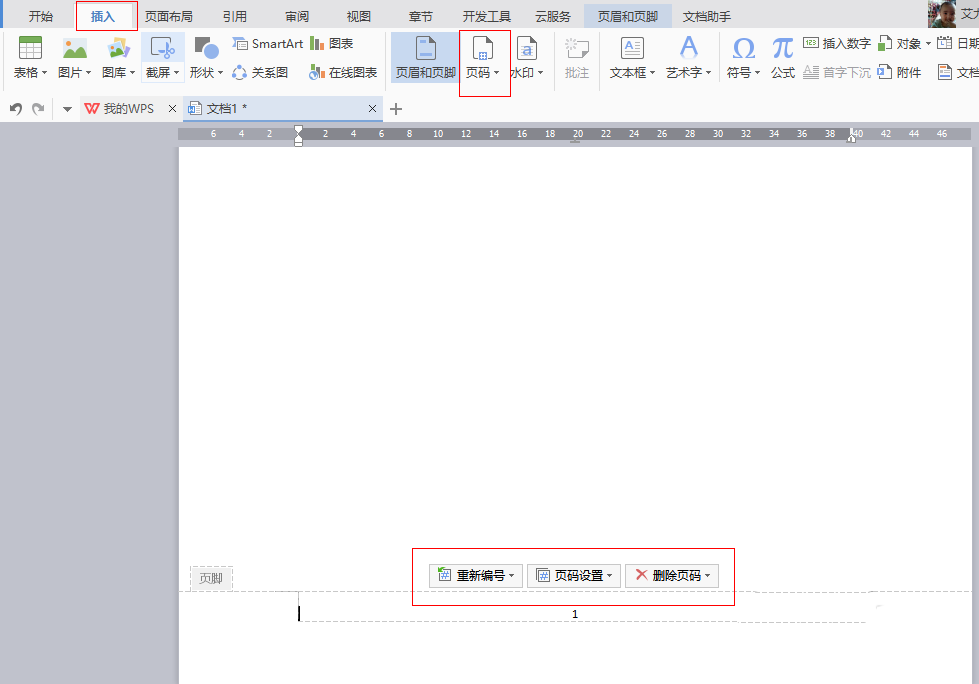
3、点击打开开始插入第二种页码的页面低端,打开【页码设置】,根据要求选择页码的样式,位置,起始页(本页及本页之后)
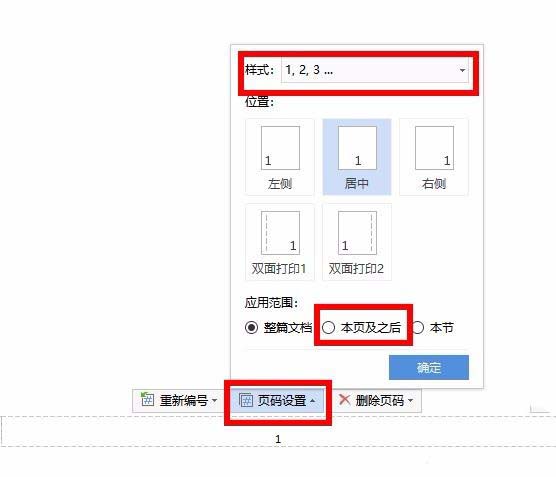
4、如果需要删除某一页的页码,根据情况选择
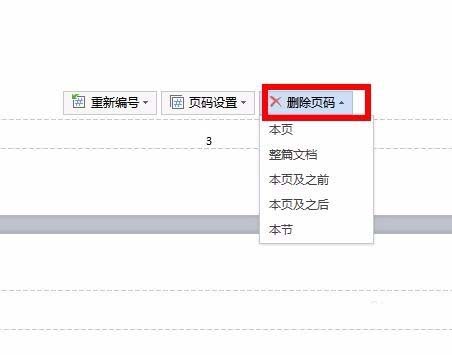
以上就是wps设置两种页码的教程,希望大家喜欢,请继续关注脚本之家。
相关推荐:
WPS怎么做ppt幻灯片并插入页码?
wps文档怎么加页码? wps页码添加删除的方法
WPS2016文件怎么插入第几页共几页格式的页码?

热评文章
企业微信分屏老师能看到吗 企业微信切屏老师能看见吗
excel如何批量输入求和公式 excel批量输入求
罗技驱动win7能用吗 罗技鼠标支持win7系统吗
打印机驱动卸载干净教程 打印机驱动怎样卸载干净
显卡驱动更新小技巧,让你的电脑运行更稳定
手机系统声音不起眼,但很重要 手机系统声音有的,但